La licenza di CCC ti consente di installare e utilizzare CCC su qualsiasi computer che possiedi o utilizzi per uso personale, non commerciale. Le istruzioni in questo articolo sono applicabili anche se stai usando CCC a scopo commerciale o istituzionale, ma assicurati di consultare le nostre Opzioni di licenza aziendale Educational in modo che l'utilizzo sia conforme alla licenza.
Installa e apri CCC prima sul Mac non registrato
Scarica CCC sull'altro Mac prima di tentare di applicare le impostazioni di registrazione. Apri CCC e consenti a CCC di spostarla nella cartella Applicazioni quando richiesto. Le istruzioni complete per l'installazione sono disponibili qui: Come posso scaricare e installare CCC?
Opzione 1: Riesco a controllare le mie e-mail sul Mac non registrato
Apri le mail e cerca l'e-mail di registrazione di CCC. Clicca sul pulsante "Clicca qui per registrare CCC". Per più informazioni consulta Come registrare CCC con un clic. Non trovi più la tua e-mail di registrazione? Richiedine una nuova tramite il nostro sito web.
Opzione 2: Non riesco a controllare le mie e-mail su un Mac non registrato
1. Apri l'e-mail di registrazione sul Mac già registrato
Per applicare le impostazioni di registrazione su un altro Mac trascina il pulsante Clicca qui per registrare CCC o il link dall'e-mail di conferma dell'acquisto sulla tua Scrivania.
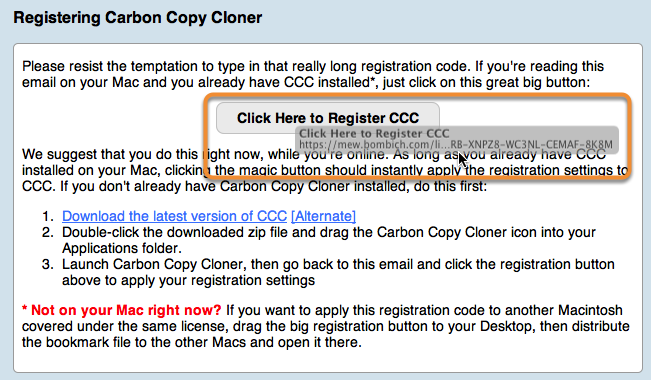
2. Trascina il link di registrazione sulla tua Scrivania

Quando trascini il link sulla tua Scrivania, appare un file di segnalibri sulla Scrivania.
3. Trasferisci e fai doppio clic

Trasferisci questo file su un Mac non registrato (via e-mail, supporto flash, condivisione file, archivio cloud, ecc.) e fai doppio clic per trasferirvi le impostazioni di registrazione di CCC.